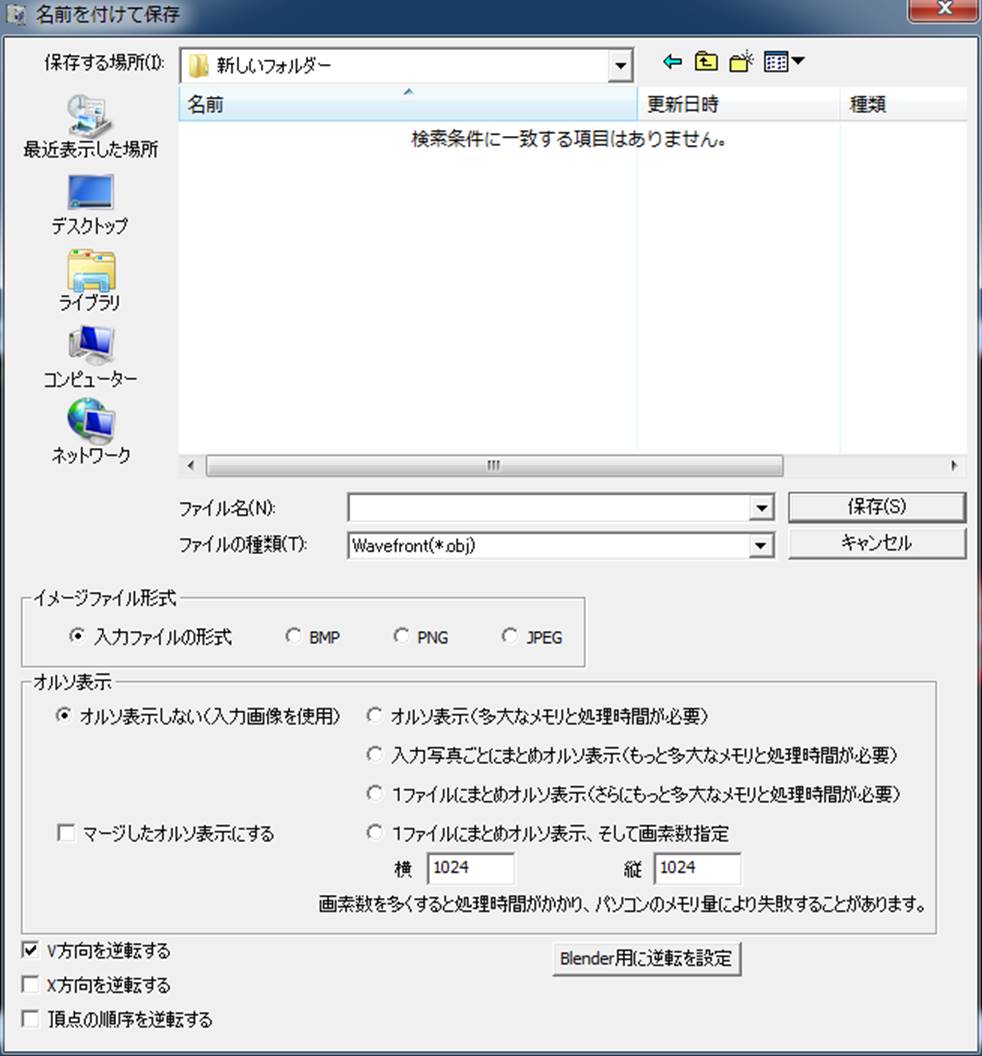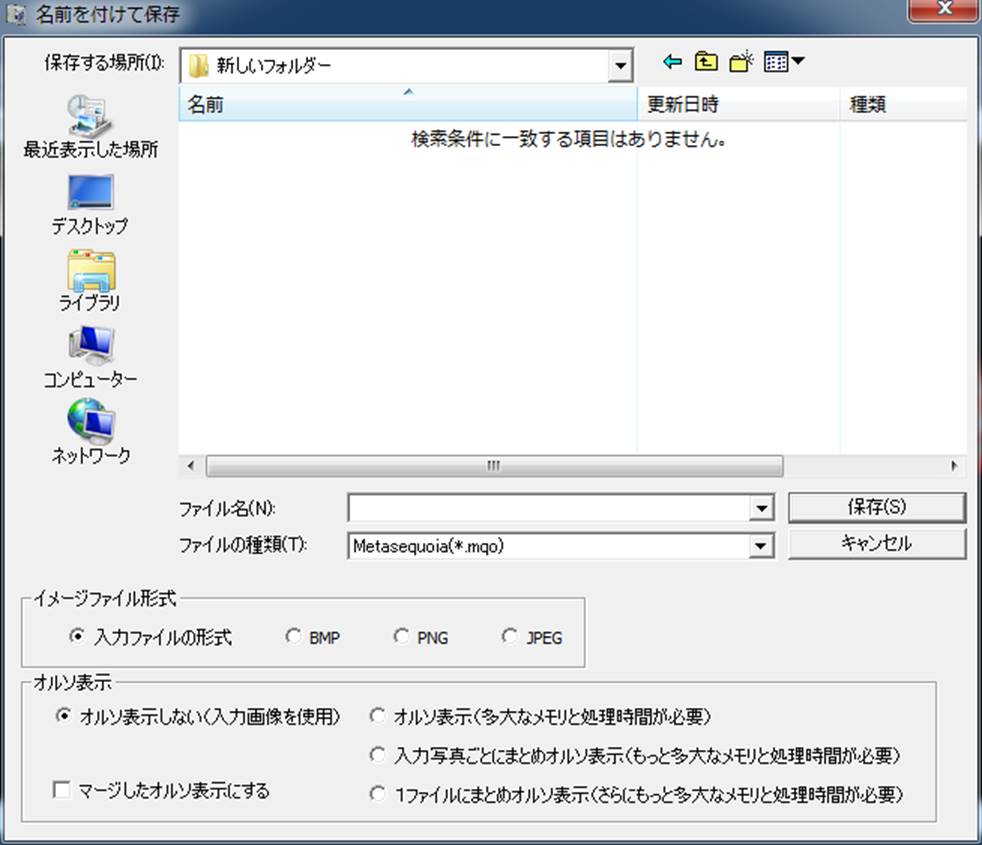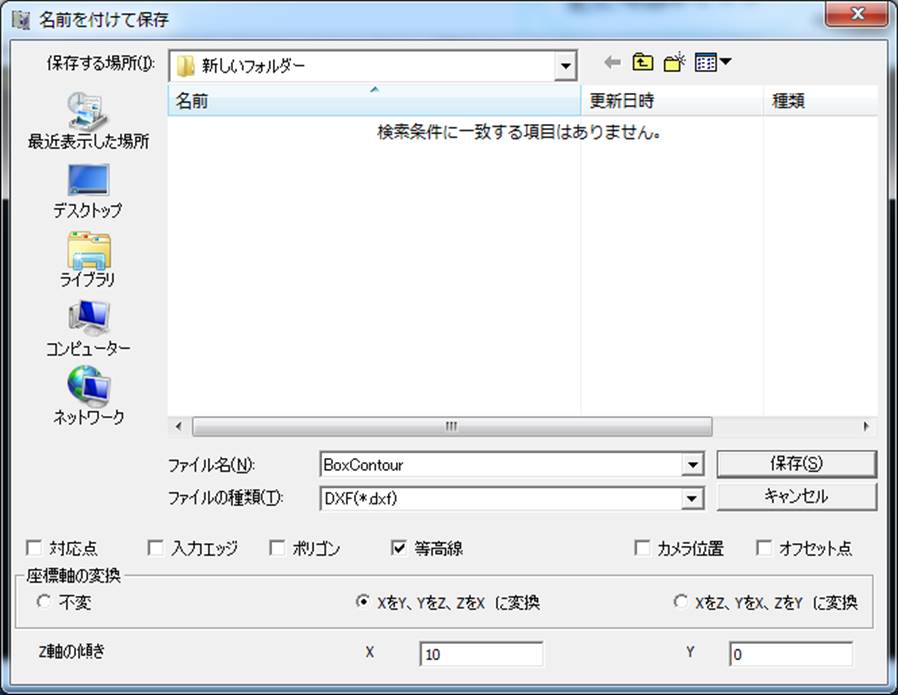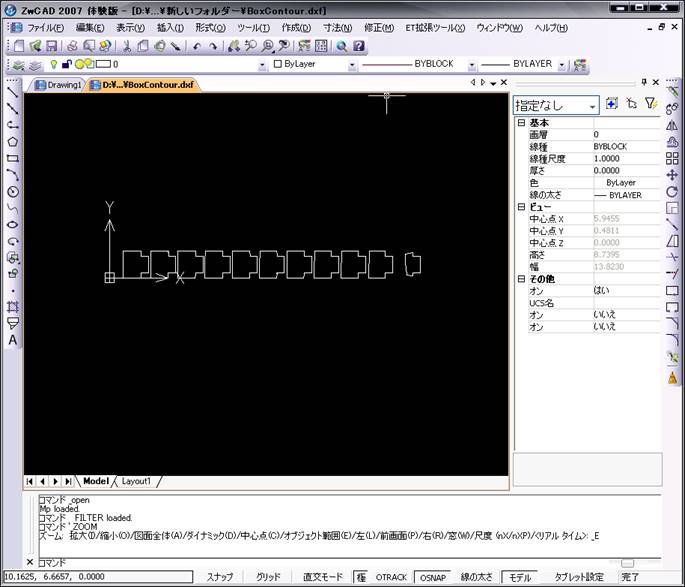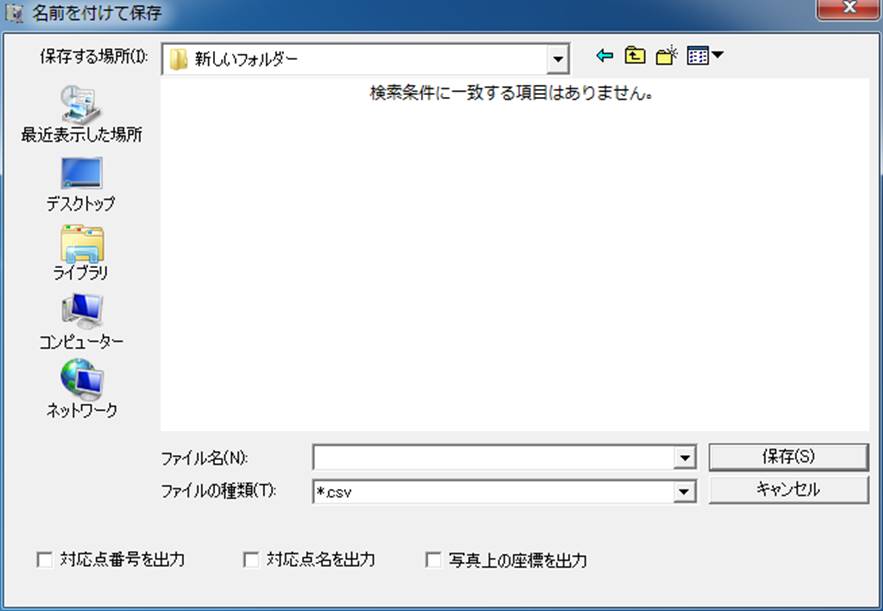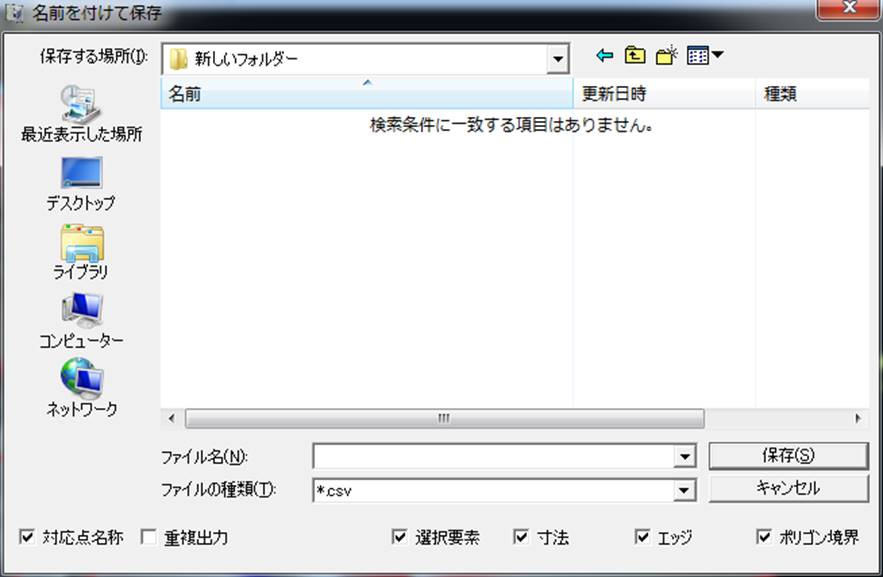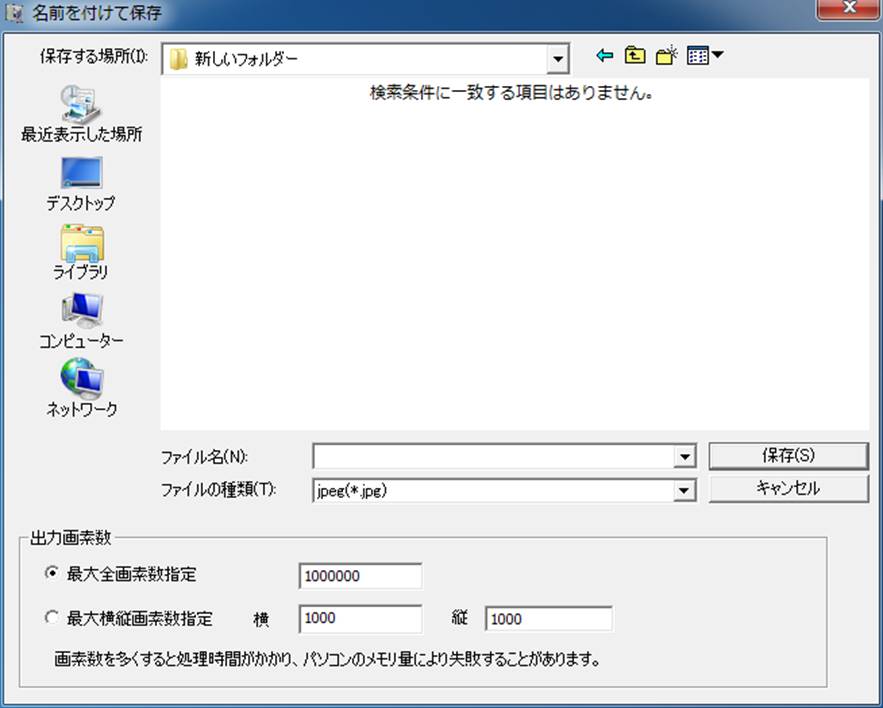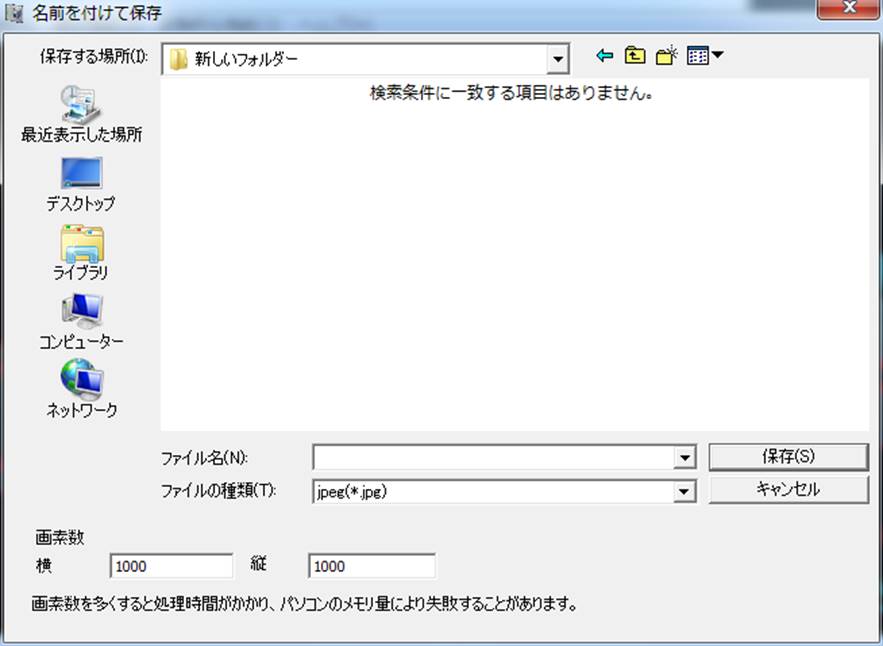エクスポート
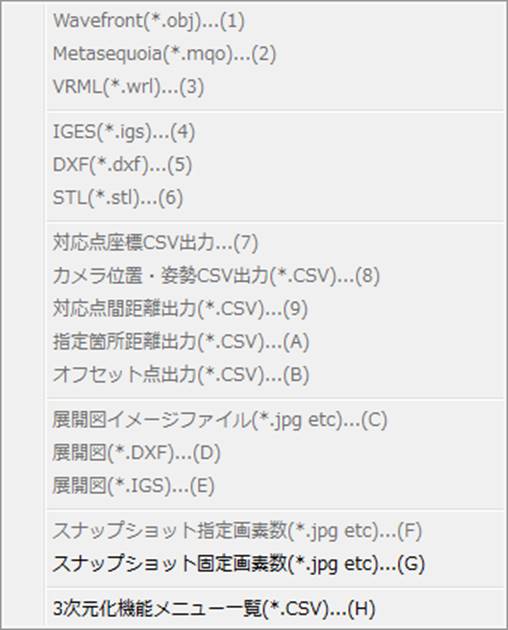
(1)
Wavefront(*.obj)出力
|
チェック |
未使用 |
|
使用可能状態 |
ポリゴンが存在すること |
|
説明 |
3次元形状をOBJ形式で出力します。テクスチャに使用する写真のファイルも同時に同じフォルダーに保存します。「ポリゴン編集・計測」で座標系(位置・方向・倍率)を設定しておくと設定した座標系に合うように座標変換して出力します。 このメニューを実行すると下図のダイアログを表示します。
「イメージファイル形式」はテクスチャに用いるファイルのフォーマットを指定します。入力ファイルの形式を選択すれば、読み込んだ写真と同じフォーマットとなります。 「オルソ表示」は使用するテクスチャを「オルソな表示(多大なメモリと処理時間が必要)」と同様に精密するものです。テクスチャに使用するファイルは「1テクスチャ1ファイル」「テクスチャファイルを写真ごとにまとめる」「テクスチャファイルを1ファイルにまとめる」「テクスチャファイルを1ファイルにまとめる(画素数指定)」の4種類があります。 オルソ表示は「マージしたオルソ表示する」にチェックを入れれば、マージしたオルソ表示にすることができます。 CGソフトによりパラメータを逆に解釈するものがあります。そのためパラメータを逆転するチェックボックスがあります。「Blender用に逆転を設定」のボタンをクリックするとBlender用にパラメータの逆転を設定します。「Blender用に逆転を設定」のボタンをクリックした設定ははV1.30までの設定です。 |
|
備考 |
|
(2)
Metasequoia出力
|
チェック |
未使用 |
|
使用可能状態 |
ポリゴンが存在すること。 |
|
説明 |
3次元形状をMQO形式で出力します。テクスチャに使用する写真のファイルも同時に同じフォルダーに保存します。「ポリゴン編集・計測」で座標系(位置・方向・倍率)を設定しておくと設定した座標系に合うように座標変換して出力します。 このメニューを実行すると下図のダイアログを表示します。
「イメージファイル形式」はテクスチャに用いるファイルのフォーマットを指定します。入力ファイルの形式を選択すれば、読み込んだ写真と同じフォーマットとなります。 「オルソ表示」は使用するテクスチャを「オルソな表示(多大なメモリと処理時間が必要)」と同様に精密するものです。テクスチャに使用するファイルは「1テクスチャ1ファイル」「テクスチャファイルを写真ごとにまとめる」「テクスチャファイルを1ファイルにまとめる」の3種類があります。 オルソ表示は「マージしたオルソ表示する」にチェックを入れれば、マージしたオルソ表示にすることができます。 |
|
備考 |
|
(3)
VRML出力
|
チェック |
未使用 |
|
使用可能状態 |
ポリゴンが存在すること。 |
|
説明 |
3次元形状をVRML形式で出力します。テクスチャに使用する写真のファイルも同時に同じフォルダーに保存します。 このメニューを実行すると下図のダイアログを表示します。
「イメージファイル形式」はテクスチャに用いるファイルのフォーマットを指定します。入力ファイルの形式を選択すれば、読み込んだ写真と同じフォーマットとなります。 「オルソ表示」は使用するテクスチャを「オルソな表示(多大なメモリと処理時間が必要)」と同様に精密するものです。テクスチャに使用するファイルは「1テクスチャ1ファイル」「テクスチャファイルを写真ごとにまとめる」「テクスチャファイルを1ファイルにまとめる」の3種類があります。 オルソ表示は「マージしたオルソ表示する」にチェックを入れれば、マージしたオルソ表示にすることができます。 「ビューワ立ち上げ」にチェックを入れると、VRMLファイル出力後、VRMLファイルのビューワを立ち上げます。 「ビューポイント」にチェックを入れると、撮影を行ったカメラの位置をビューポイントとしてVRMLファイルに書き込みます。ビューポイントがあるとVRMLファイルをVRMLビューアで見る際、写真と同じカメラ位置・姿勢から見た表示を出来ます。 「点番号の表示」は出力するVRMLファイルに対応点の番号を書き込みます。出力したVRMLファイルの確認に用いますが、通常はチェックをはずしたまま使用ください。 |
|
備考 |
|
|
チェック |
未使用 |
|
使用可能状態 |
カメラ位置・姿勢の計算をしていること。 |
|
説明 |
対応点(3次元座標の点座標)、「エッジ入力モード」で入力したエッジ、ポリゴン、等高線、曲面、カメラ位置の点、オフセット点をIGESファイルに出力します。「ポリゴン編集・計測」で座標系(位置・方向・倍率)を設定しておくと設定した座標系に合うように座標変換して出力します。このメニューをクリックすると以下のファイルダイアログが表示されます。出力項目はチェックボックスで選択できます。 |
|
備考 |
ダイアログの詳細はDXF出力を参照。 |
|
チェック |
未使用 |
|
使用可能状態 |
カメラ位置・姿勢の計算をしていること。 |
|
説明 |
対応点(3次元座標の点座標)、「エッジ入力モード」で入力したエッジ、ポリゴン、等高線、カメラ位置、オフセット点をDXFファイルに出力します。「ポリゴン編集・計測」で座標系(位置・方向・倍率)を設定しておくと設定した座標系に合うように座標変換して出力します。このメニューをクリックすると以下のファイルダイアログが表示されます。
出力項目はチェックボックスで選択できます。 座標軸を変換しても出力できます。ラジオボタンで指定します。 Z軸を傾けても出力できます。エディットボックスで数値を指定します。数値は変換後のZが1増えた場合X,Yがどれだけ増えるかを記入します。 |
|
備考 |
上のダイアログは「等高線だけを出力」「X軸をY軸、Y軸をZ軸、Z軸をX軸に変換」「Zが1増えるとXを10増やす」の設定です。 上のダイアログの設定で下図上段の形状をDXF出力したものが下図下段です。断面線がずれて出力されます。
|
(6)
STL出力
|
チェック |
未使用 |
|
使用可能状態 |
ポリゴンが存在すること。 |
|
説明 |
3次元形状をSTL形式で出力します。 |
|
備考 |
|
(7)
対応点座標CSV出力
|
チェック |
未使用 |
|
使用可能状態 |
カメラ位置・姿勢の計算をしていること。 |
|
説明 |
対応点の3次元座標をCSVファイルに出力します。対応点の番号の順に、1行に1点ずつ、X,Y,Zの座標が記載されます。「ポリゴン編集・計測」で座標系(位置・方向・倍率)を設定しておくと設定した座標系に合うように座標変換して出力します。 1枚の写真にしか対応点が設定されていないなど、3次元座標が求まらない対応点は原点(0,0,0)として出力されます。
「対応点番号を出力」、「対応点名を出力」にチェックを入れると、CSVファイルに対応点番号・対応点名を座標よりも左に出力します。 「写真上の座標を出力」にチェックを入れると、入力した写真上の対応点(青い点)の座標も出力します。その際、タイトルの行が付加され、写真のファイル名や写真の画素数も出力します。 |
|
備考 |
「対応点とカメラ位置姿勢の関係」も参考ください。 |
(8)
カメラ位置・姿勢CSV出力
|
チェック |
未使用 |
|
使用可能状態 |
カメラ位置・姿勢(標準:一定倍率)の計算をしていること。「ポリゴン編集・計測」で座標系(位置・方向・倍率)を設定しておくと設定した座標系に合うように座標変換して出力します。 |
|
説明 |
写真を撮影したカメラ位置・姿勢と写真の倍率をCSVファイルに出力します。「ポリゴン編集・計測」で座標系(位置・方向・倍率)を設定しておくと設定した座標系に合うように座標変換して出力します。 |
|
備考 |
「対応点とカメラ位置姿勢の関係」も参考ください。 |
(9)
対応点間距離CSV出力
|
チェック |
未使用 |
|
使用可能状態 |
カメラ位置・姿勢の計算をしていること。 |
|
説明 |
対応点間の距離をCSVファイルに出力します。対応点の番号の順に、総当たり戦の勝ち負け表のように距離が記載されます。(その結果、同じ点同士の距離のため対角線に位置する個所は距離は0であり、同じ点の組み合わせのためその対角線を境に値は対称となっています。)「ポリゴン編集・計測」で座標系(位置・方向・倍率)を設定しておくと設定した座標系に合うように座標変換して出力します。 1枚の写真にしか対応点が設定されていないなど、3次元座標が求まらない対応点は原点(0,0,0)として距離を算定し出力されます。 |
|
備考 |
|
(A)
指定箇所距離CSV出力
|
チェック |
未使用 |
|
使用可能状態 |
カメラ位置・姿勢の計算をしていること。 |
|
説明 |
指定箇所の距離を1行が「対応点番号,対応点番号,距離」のフォーマットでCSVに出力します。
対応点名称にチェックが入っている場合、対応点に名称が設定されていれば対応点の番号の代わりに対応点の名称を出力します。 重複出力にチェックが入っている場合、選択要素・寸法・エッジ・ポリゴン境界で同じ個所の距離は1度しか出力しません。 選択要素にチェックが入っている場合、選択している複数の対応点の間(選択順でnとn+1の間)・選択している寸法・選択しているエッジ・選択しているポリゴン境界の長さを出力します。 寸法にチェックが入っている場合、全ての寸法の長さを出力します。 エッジにチェックが入っている場合、全てのエッジの長さを出力します。 ポリゴン境界にチェックが入っている場合、全てのポリゴン境界の長さを出力します。 「ポリゴン編集・計測」で座標系(位置・方向・倍率)を設定しておくと設定した座標系に合うように座標変換して出力します。 |
|
備考 |
|
(B)
オフセットCSV出力
|
チェック |
未使用 |
|
使用可能状態 |
オフセット点を作成していること。 |
|
説明 |
オフセット点の座標を表形式でCSVに出力します。 CSVファイルの1行目と左1列目はオフセット作成時に交点を求める直線の位置となります。 2行目の2列目以降が交点の座標となります。交点がない部分はカンマが連続します。 「ポリゴン編集・計測」で座標系(位置・方向・倍率)を設定しておくと設定した座標系に合うように座標変換して出力します。 |
|
備考 |
オフセット点作成後、座標系の設定を変更せずに行ってください(座標系の設定はオフセット点作成以前に行ってください)。 |
(C)
展開図イメージファイル出力
|
チェック |
未使用 |
|
使用可能状態 |
ポリゴンが存在すること。 |
|
説明 |
3次元形状のポリゴンを展開図にしてイメージファイル形式出力します。このメニューをクリックすると下図のダイアログを表示します。
出力するファイルの画素数を全体画素数か横方向・縦方向の最大画素数で指定できます。画素数を多くすると処理時間がかかりパソコンのメモリ量により失敗することがあります。 出力する展開図は以下のようなイメージファイルです。
|
|
備考 |
|
(D)
展開図DXF出力
|
チェック |
未使用 |
|
使用可能状態 |
ポリゴンが存在すること。 |
|
説明 |
3次元形状のポリゴンを展開図にしてDXF形式で出力します。 |
|
備考 |
|
(E)
展開図IGES出力
|
チェック |
未使用 |
|
使用可能状態 |
ポリゴンが存在すること。 |
|
説明 |
3次元形状のポリゴンを展開図にしてIGES形式で出力します。 |
|
備考 |
|
(F)
スナップショット指定画素数
|
チェック |
未使用 |
|
使用可能状態 |
ポリゴンが存在すること。 |
|
説明 |
ポリゴンのスナップショットをファイルに出力します。その際画素数を指定できます。
|
|
備考 |
(G)
スナップショット固定画素数
|
チェック |
未使用 |
|
使用可能状態 |
常時 |
|
説明 |
画面のサイズでスナップショットをファイルに出力します。 |
|
備考 |
スナップショット指定画素数と異なり、ポリゴン以外の表示要素も撮ります。 |
(H)
3次元化メニュー一覧出力
|
チェック |
未使用 |
|
使用可能状態 |
常時 |
|
説明 |
3次元化メニューの一覧をアクセラレータキーを含めてCSV形式で出力します。 |
|
備考 |
エクセルなどでレイアウトを整え印刷してご使用ください。 |